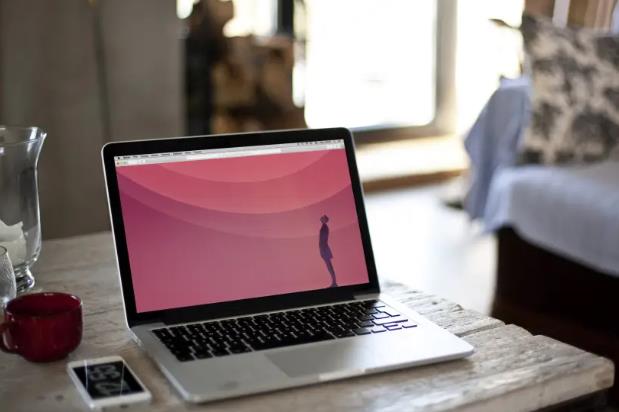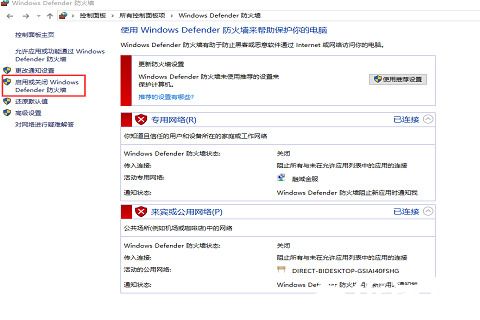Win10系统如何共享打印机
共享打印机是指将打印机安装到一台电脑上,然后这台电脑将打印机共享,其他局域网用户就能在网络中使用这台打印机了,那么Win10如何共享打印机呢?下面就为大家带来教程。
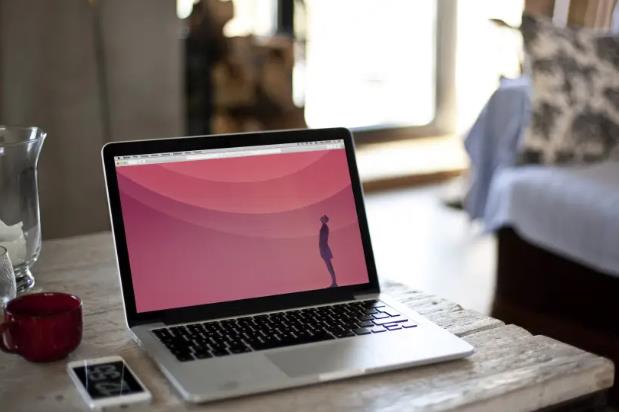
打开控制面板的`设备和打印机选项,右键想要共享的打印机,在弹出的菜单中点击“打印机属性”。
在打印机属性界面中点击“共享”,在共享标签中勾选“共享这台打印机”,然后点击确定。
之后,其他局域网用户只要打开网上邻居,找到你的电脑名称,双击进入后就可以看到打印机属性,双击打开,完成添加,之后就能在自己电脑的打印机设备界面看到这台打印机了,可以右键将其设置为默认打印机。
需要注意的是,共享打印机是安装在其他人的电脑上的,所以想要使用这台打印机,他安装的那台电脑必须开机且处于正常工作状态。
热门服务推荐
热门问答
-

-
win10搜不到打印机 答
当 Windows 10 无法搜索到打印机时,你可以尝试以下解决方法: 1. 检查打印机连接:确保打印机已正确连接到计算机,并且电源已打开。 2. 重启打印机和计算机:有时候,简单的重启可以解决连接问题。 3. 检查打印机是否在线:确保打印机处于在线状态。 4. 更新打印机驱动程序:前往打印机制造商的官方网站,下载并安装最新的驱动程序。 5. 添加打印机:在“设置”中手动添加打印机。 6. 检查网

-
win10屏蔽打印机显示 答
在 Windows 10 中,你可以通过以下步骤屏蔽打印机显示: 1. 打开“控制面板”。 2. 点击“设备和打印机”。 3. 右键单击要屏蔽的打印机,然后选择“打印机属性”。 4. 在“打印机属性”对话框中,切换到“高级”选项卡。 5. 在“高级”选项卡中,找到“打印处理器”选项,并点击“更改打印处理器”。 6. 在“打印处理器”对话框中,选择“Microsoft XPS Document Wr

热门视频
新人礼遇,下单最高立减100元
00
:00
后结束


 推荐
推荐
 推荐
推荐